电脑键盘某个键失灵 键盘部分按键失灵原因及修复方法
发布时间:2024-03-06 16:52:27 浏览数:
电脑键盘在日常使用中偶尔会出现某个键失灵的情况,这不仅影响了我们的工作效率,也给我们带来了很多困扰,键盘部分按键失灵的原因是什么呢?有哪些修复方法可以尝试呢?在本文中我们将探讨这些问题,并为大家提供一些实用的修复建议。无论是对于经常使用电脑的职场人士,还是对于喜欢玩游戏的玩家来说,这些修复方法都将帮助您轻松解决键盘按键失灵的困扰。
方法如下:
1.在电脑的键盘上选择win+R打开运行命令框,在命令框里输入control。点击确定。
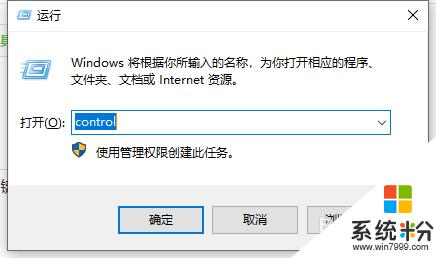
2.打开控制面板后,选择硬件和声音选项。
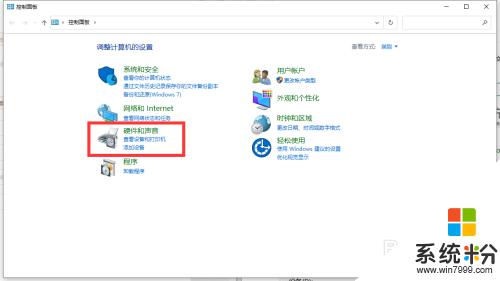
3.进入硬件和声音菜单后,选择设备管理器。
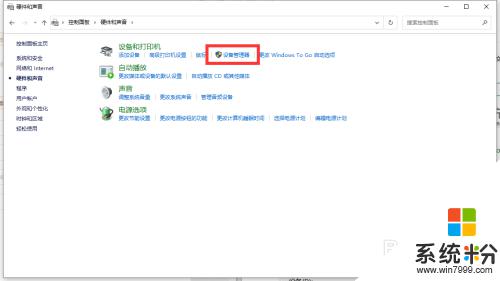
4.在设备列表里面选中键盘设备,右键并点击下面的属性。
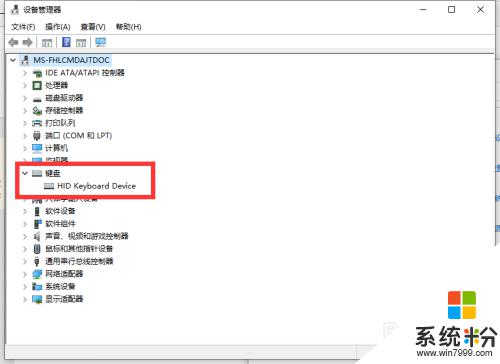
5.在键盘属性页面,点击驱动程序,并将驱动程序更新。
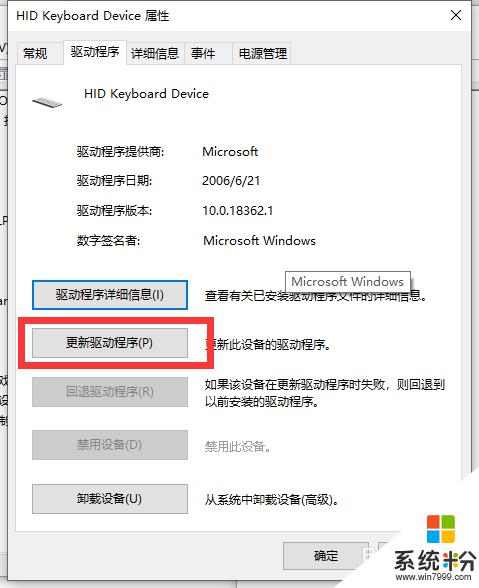
以上就是电脑键盘某个键失灵的全部内容,如果有任何疑问,请按照以上小编提供的方法进行操作,希望这些方法能对大家有所帮助。